PS合成童话中坐在蜗牛上的小花仙子
(编辑:jimmy 日期: 2025/5/14 浏览:3 次 )
思路简析:首先我们添加一个模糊背景;接着要加一只蜗牛,并用草地素材把蜗牛的壳转化成草地样子;然后添加人物、草丛、蝴蝶、草地,并用调整图层,蒙版和笔刷让它们融合。
最终效果

1、在Photoshop中用下图的参数来新建文档。
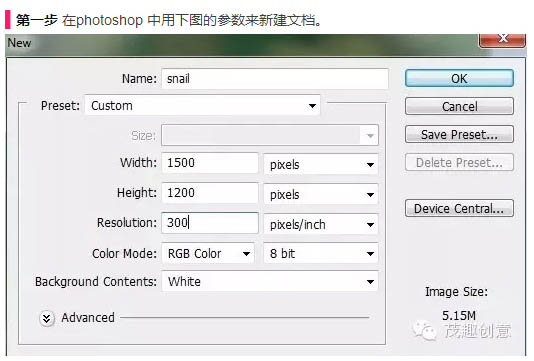
2、打开背景图片。我们需要修掉石头上的植物,所以我新建了一个图层,选择图章工具。用这个工具来把植物擦除。

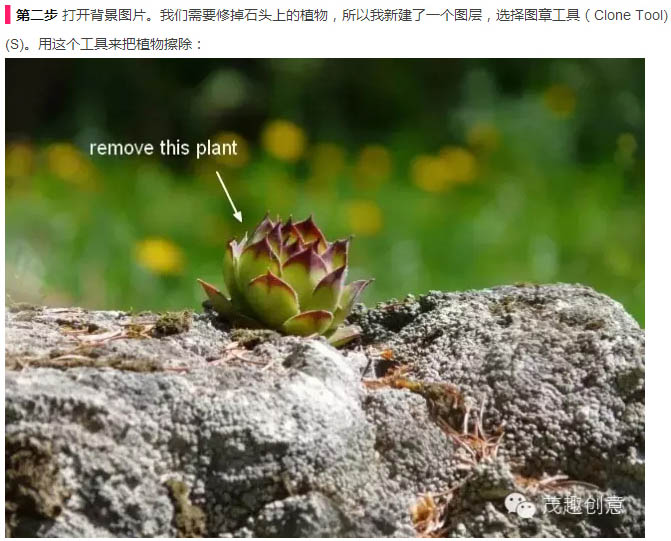

用快捷键Ctrl + Alt + Shift + E盖印可见图层,将背景层和刚才处理的图层合并到一个新的图层中。用移动工具把这个合并的图层拖到我们的画布中。
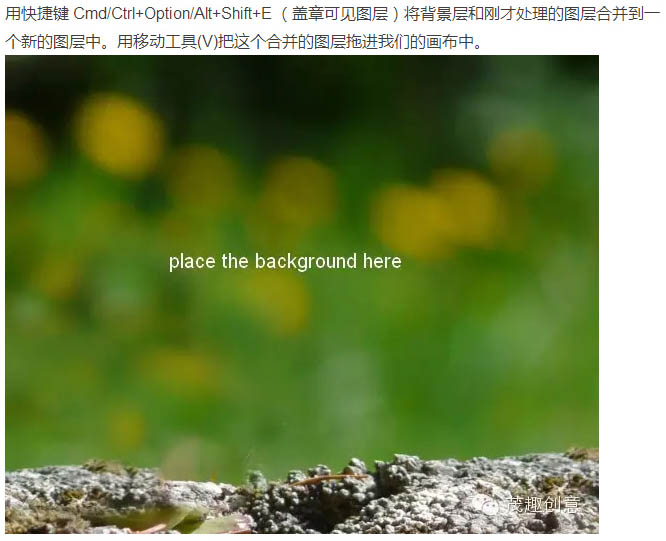
3、我用一个调节图层,通过剪切蒙版来对背景颜色进行处理。图层 > 新建调节图层 > 色彩平衡。
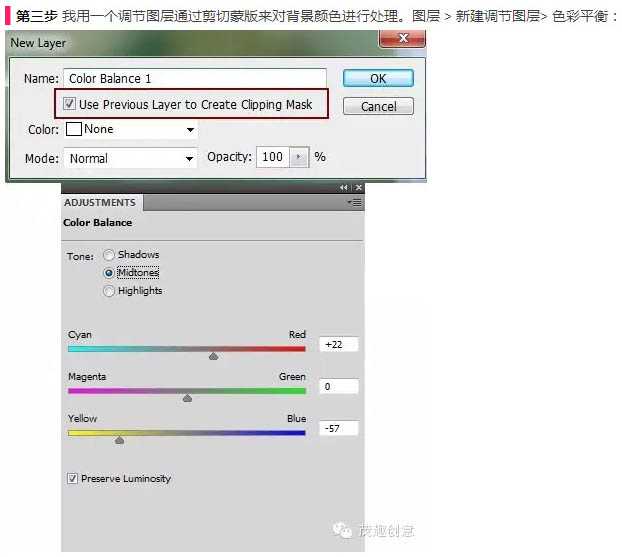

4、我用曲线调整图层来把背景变暗。
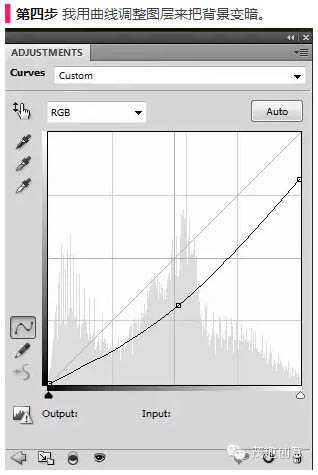
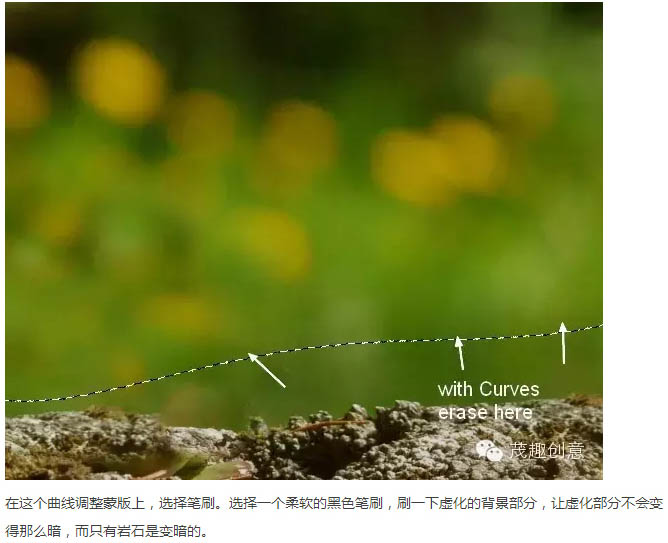
5、把蜗牛的图片添加到文件中,然后用一个图层蒙版把它的白色背景去掉。

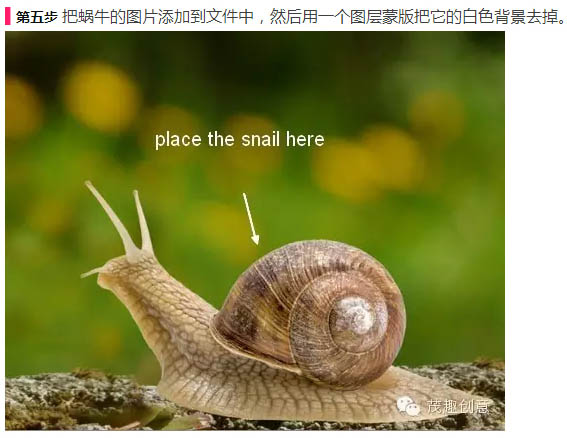
6、在蜗牛的图层下面新建一个图层,选用黑色软笔刷,调整其透明度为40%,这样做出一个蜗牛在岩石上的阴影。把这个阴影命名为“Shadow1”。

我要蜗牛的左上方加上光源,所以前面做了蜗牛后面会加上阴影部分。首先在Shadown1图层下面新建一个图层。然后按住Ctrl 点击蜗牛图层的蒙版缩略图,我们可以得到蜗牛的选区。
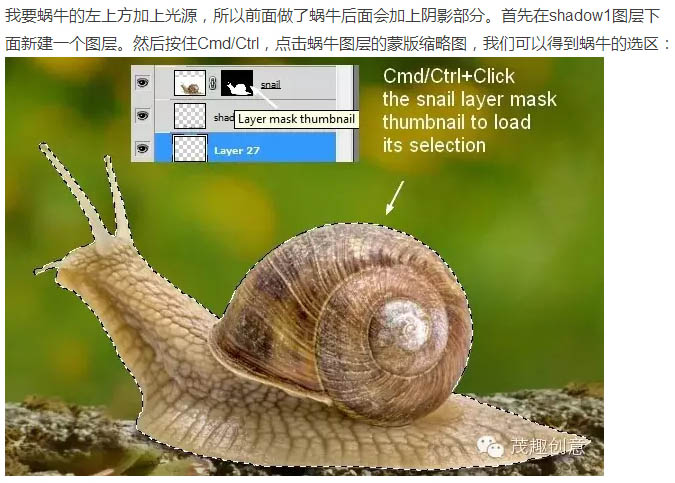
把这一层填充黑色,把它转化为智能对象,这就是我们做的阴影,但是我们要把它翻转一下。把图层做一个垂直翻转,然后把透明度调节到60%。

阴影需要做一下柔化处理,滤镜 > 模糊 > 高斯模糊,然后把半径调到6px。

7、我用色彩平衡来让背景和蜗牛的颜色融合。
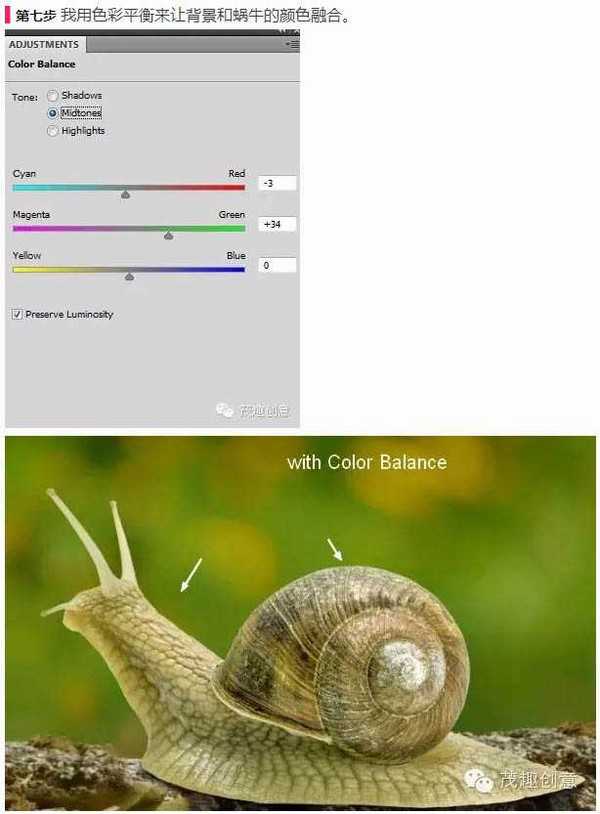
8、接着我用曲线把蜗牛的颜色变暗。
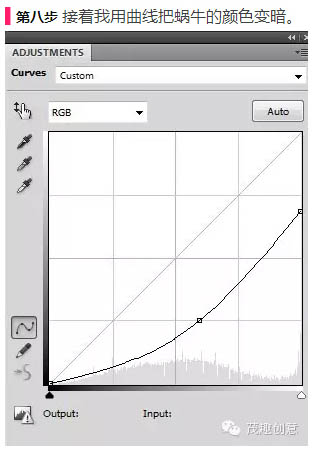
在这个图层蒙版中,用黑色软笔刷擦除蜗牛上面的背景部分,只让蜗牛的背部和下部颜色变暗。
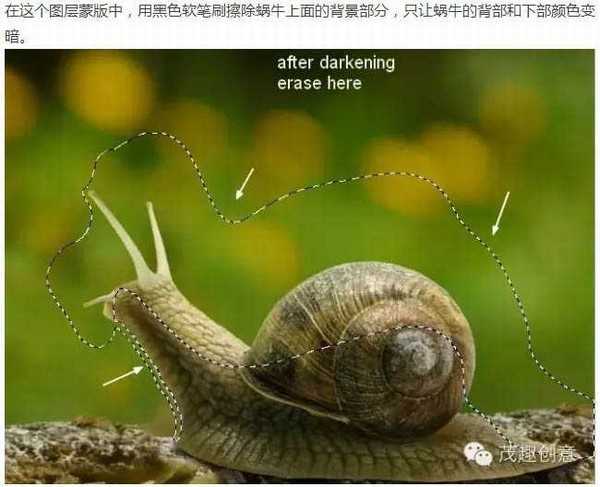
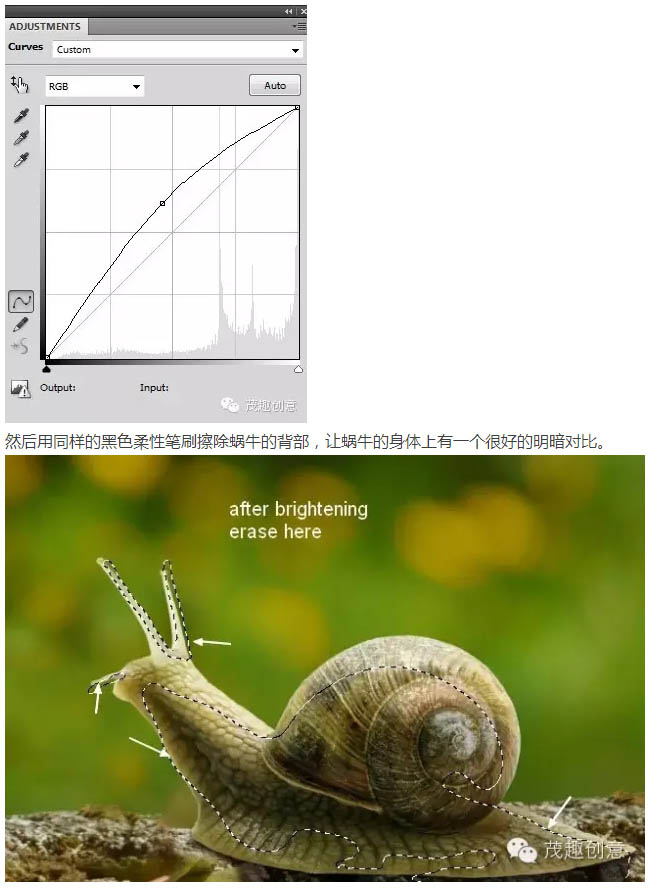
9、新建一个图层,按下面的图片进行参数设置。模式为叠加,透明度100%,选择用50%灰度填充。
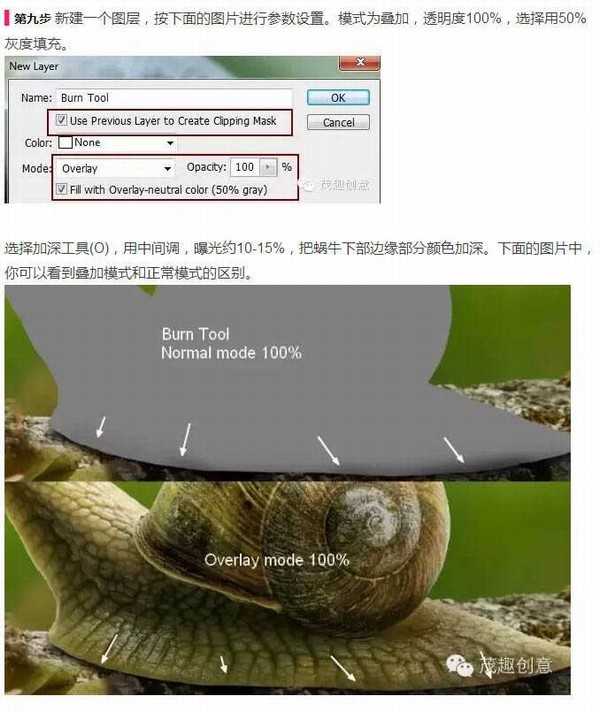
10、打开草地的图片。用矩形工具框出一块草地,然后把它放在蜗牛的壳上。再用自由变换工具来做一点微调。


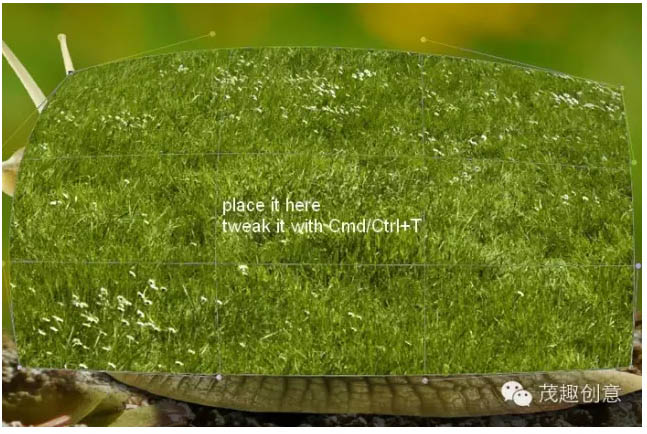
在这个图层上添加一个蒙版,用黑色笔刷擦出蜗牛壳的形状。为了把边缘上的草弄的自然一些,我用比较硬的笔刷来进行修饰,笔刷的大小大约3-4px。

11、我还是用色彩平衡来调整草的颜色,参数设置如下。
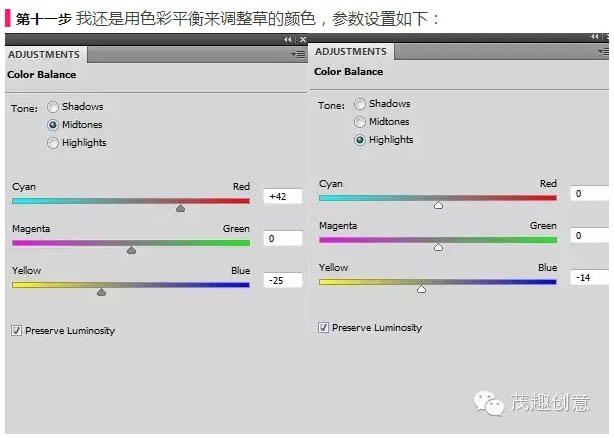
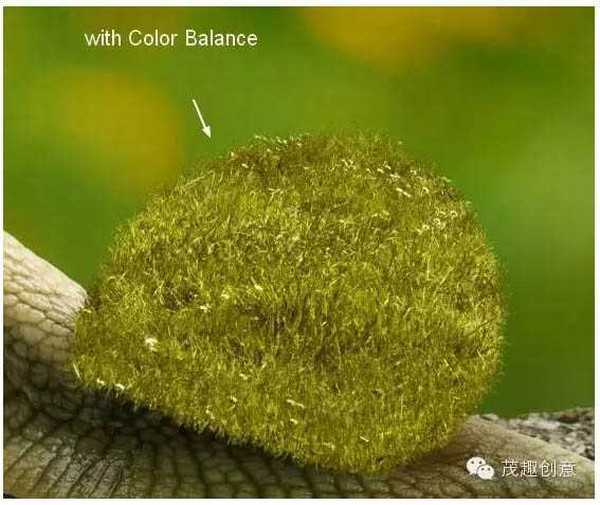
12、我用曲线来让草的颜色变暗。
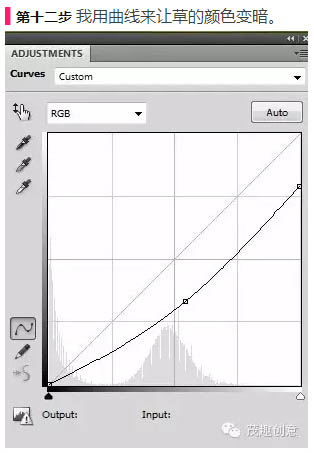
在这个曲线图层蒙版上,我用黑色的软笔刷擦出草地壳的上部分,让它比下部分要亮一些。
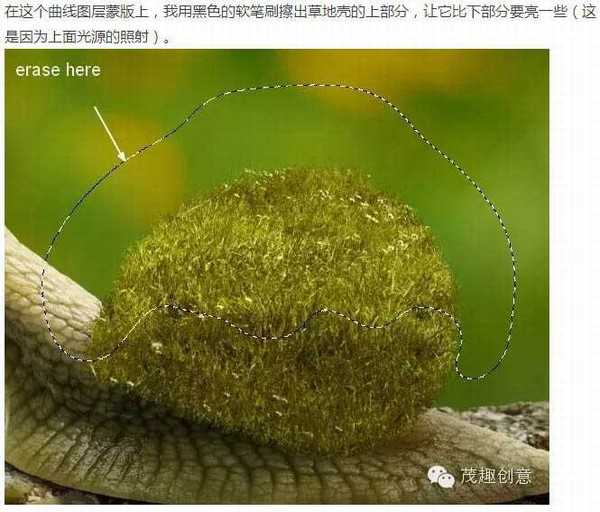
13、我新建了一个图层,它的参数设置和第9步一样。用减淡和加深工具来调整草地壳的明暗。
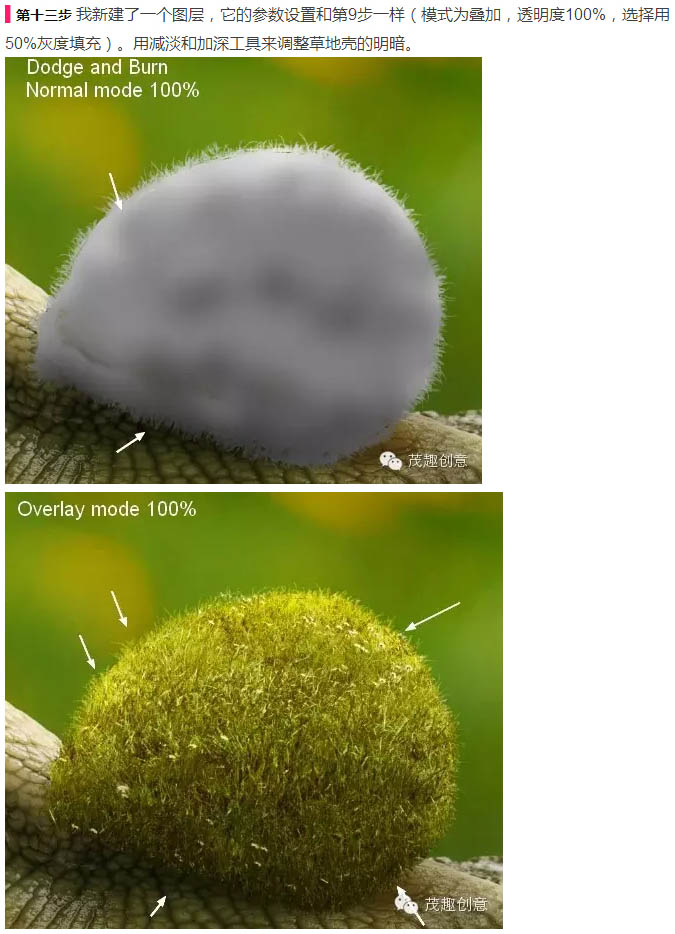
14、把小女孩从背景图中抠出来,放到草地蜗牛壳上。


我们要把小女孩裙子的形状调整一下,让她像是铺展在弧形蜗牛壳的样子。用编辑 > 操控变形。
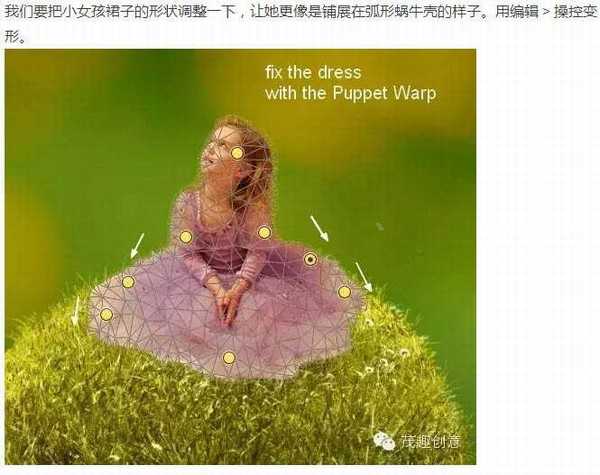
15、给小女孩的图层加一个蒙版,选择一个黑色的硬一点的笔刷,把大小调到大概2-3px,用这个笔刷来使裙子边缘和草地更加融合。
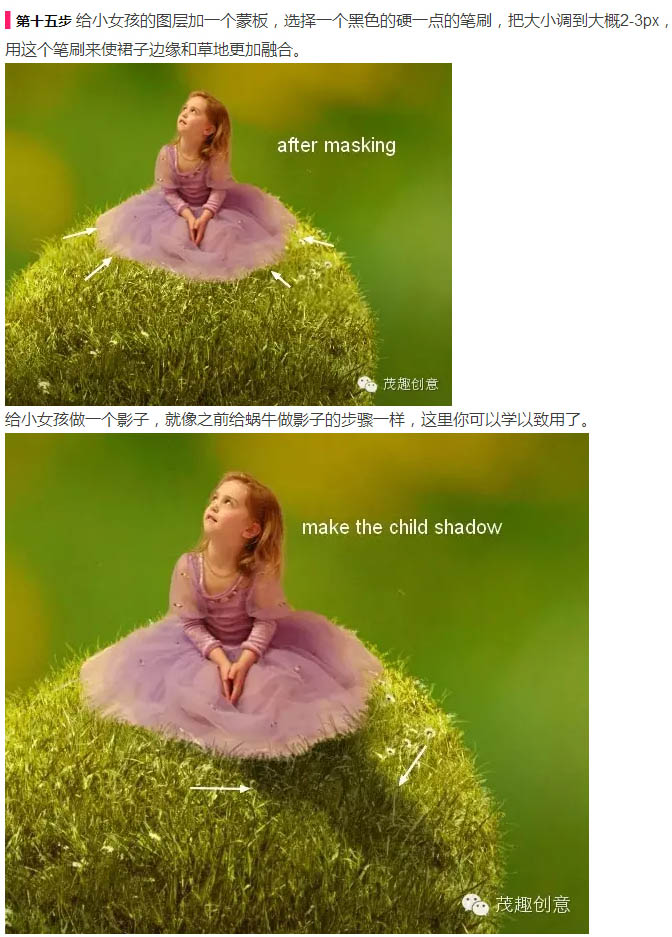
16、我用色相/饱和度调整图层来降低女孩的饱和度。
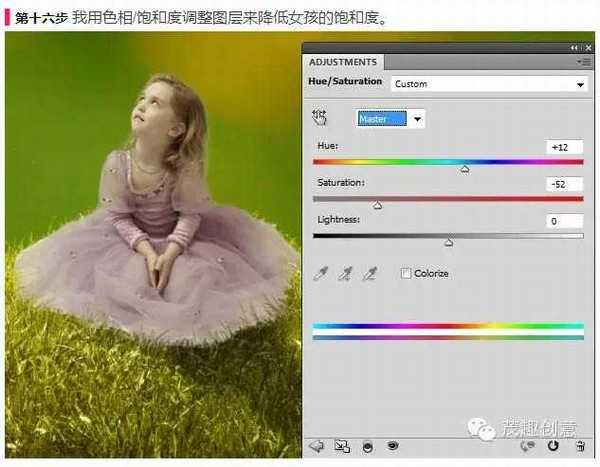
17、对小女孩的图层添加色彩平衡。选择黑色软笔刷,擦出小女孩的脸蛋部分,消除一些绿色的影响,让她的皮肤显得白一些。
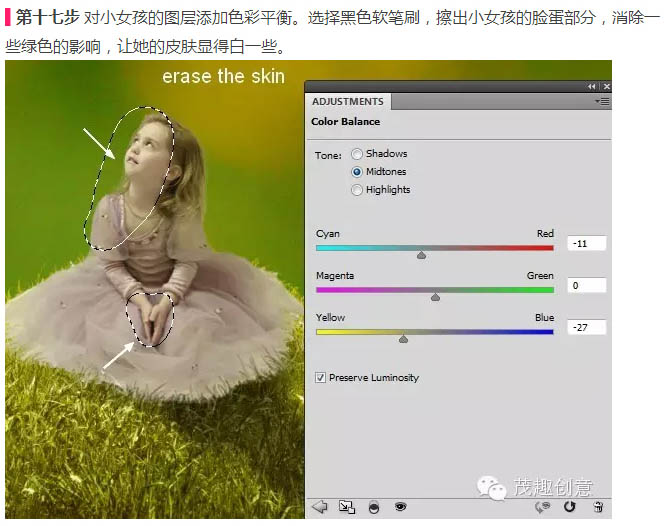
18、用曲线来把小女孩的整体颜色变暗,还是选择黑色软笔刷在图层蒙版上擦出女孩的脸部和裙子。
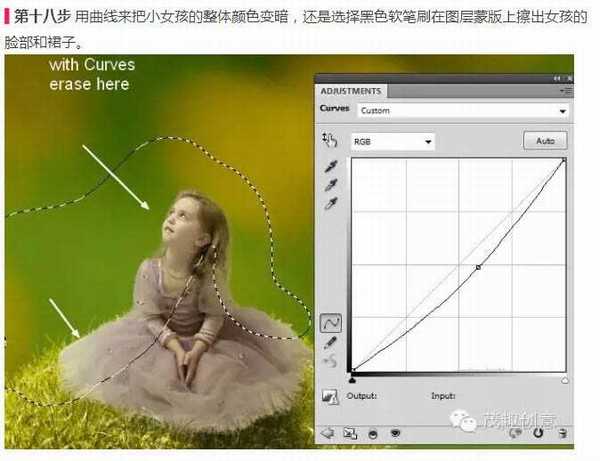
19、我这里新建了一个图层,当然还是用的第9和第12步中同样的参数设置。用颜色加深工具把裙子下部变得更暗一些。一定注意是用叠加模式,下图中是叠加模式和正常模式的对比。

20、把花朵从图片中抠出来,把他们分布在草地壳上,如果需要的话就用Ctrl + T 来改变形状或者方向。



上一页12 下一页 阅读全文
最终效果

1、在Photoshop中用下图的参数来新建文档。
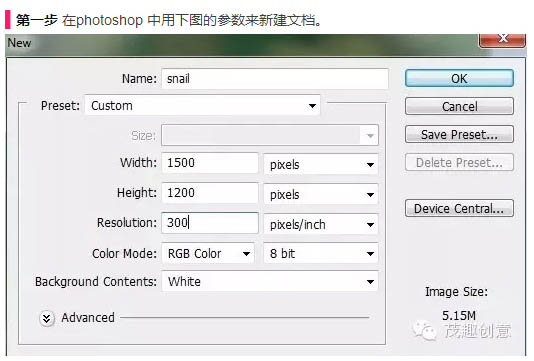
2、打开背景图片。我们需要修掉石头上的植物,所以我新建了一个图层,选择图章工具。用这个工具来把植物擦除。

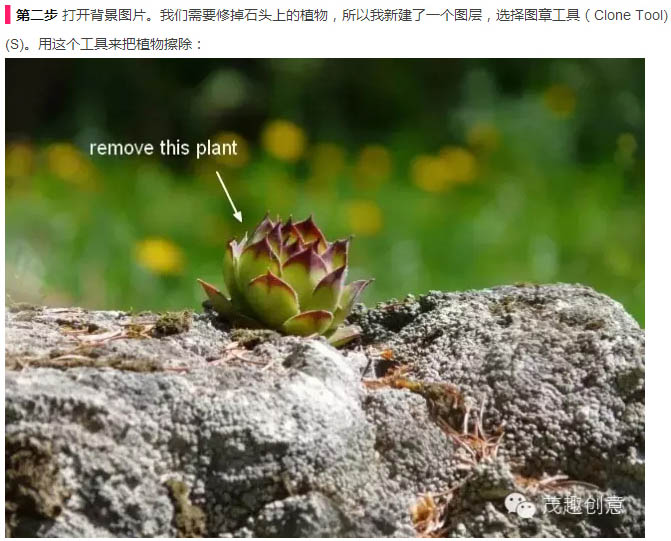

用快捷键Ctrl + Alt + Shift + E盖印可见图层,将背景层和刚才处理的图层合并到一个新的图层中。用移动工具把这个合并的图层拖到我们的画布中。
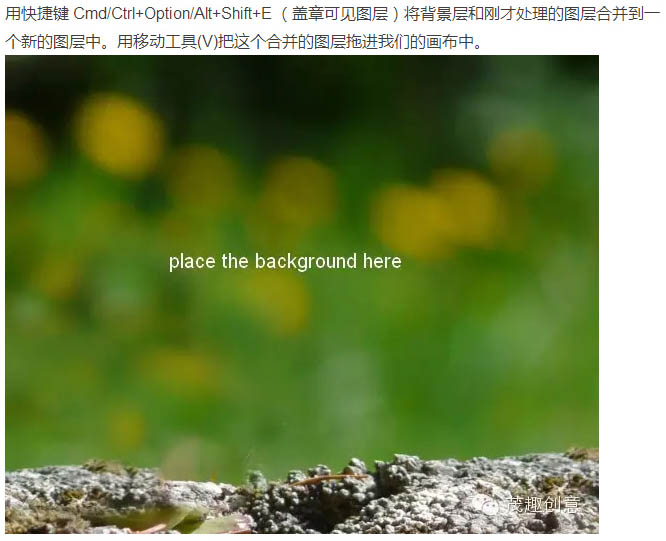
3、我用一个调节图层,通过剪切蒙版来对背景颜色进行处理。图层 > 新建调节图层 > 色彩平衡。
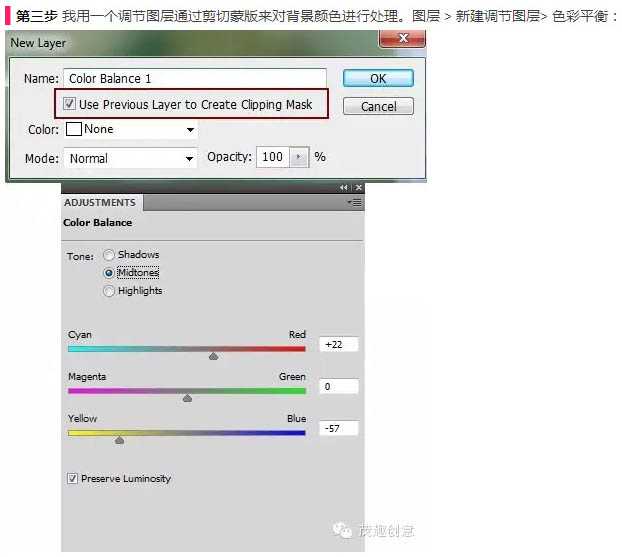

4、我用曲线调整图层来把背景变暗。
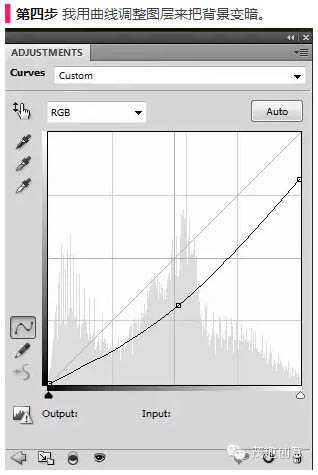
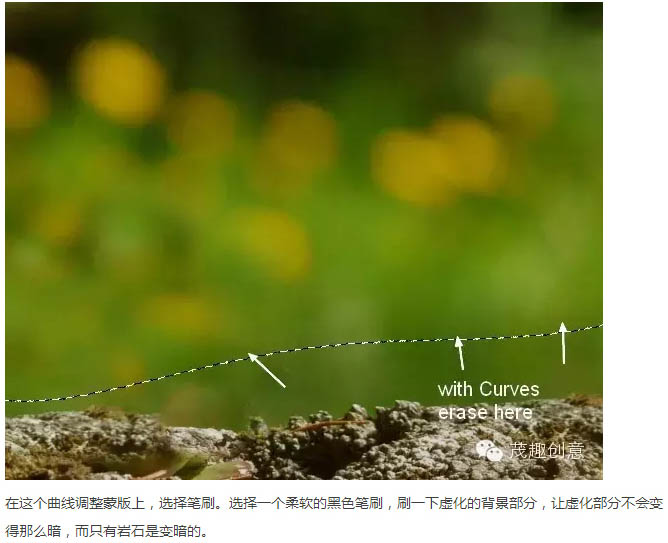
5、把蜗牛的图片添加到文件中,然后用一个图层蒙版把它的白色背景去掉。

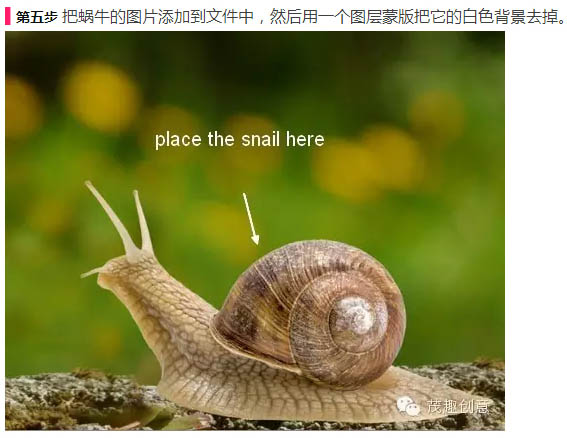
6、在蜗牛的图层下面新建一个图层,选用黑色软笔刷,调整其透明度为40%,这样做出一个蜗牛在岩石上的阴影。把这个阴影命名为“Shadow1”。

我要蜗牛的左上方加上光源,所以前面做了蜗牛后面会加上阴影部分。首先在Shadown1图层下面新建一个图层。然后按住Ctrl 点击蜗牛图层的蒙版缩略图,我们可以得到蜗牛的选区。
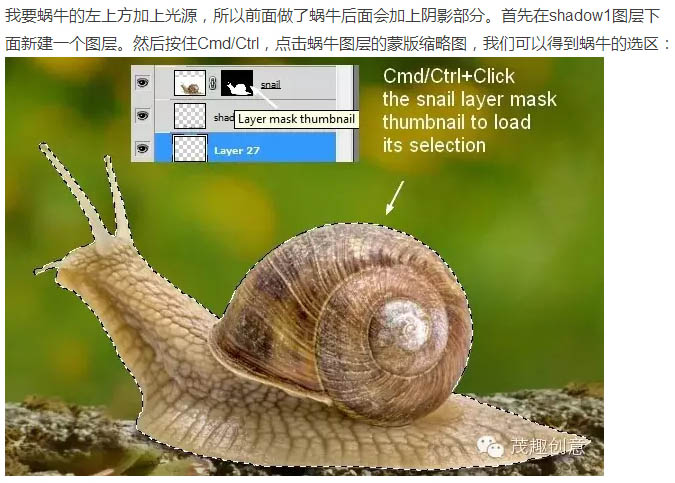
把这一层填充黑色,把它转化为智能对象,这就是我们做的阴影,但是我们要把它翻转一下。把图层做一个垂直翻转,然后把透明度调节到60%。

阴影需要做一下柔化处理,滤镜 > 模糊 > 高斯模糊,然后把半径调到6px。

7、我用色彩平衡来让背景和蜗牛的颜色融合。
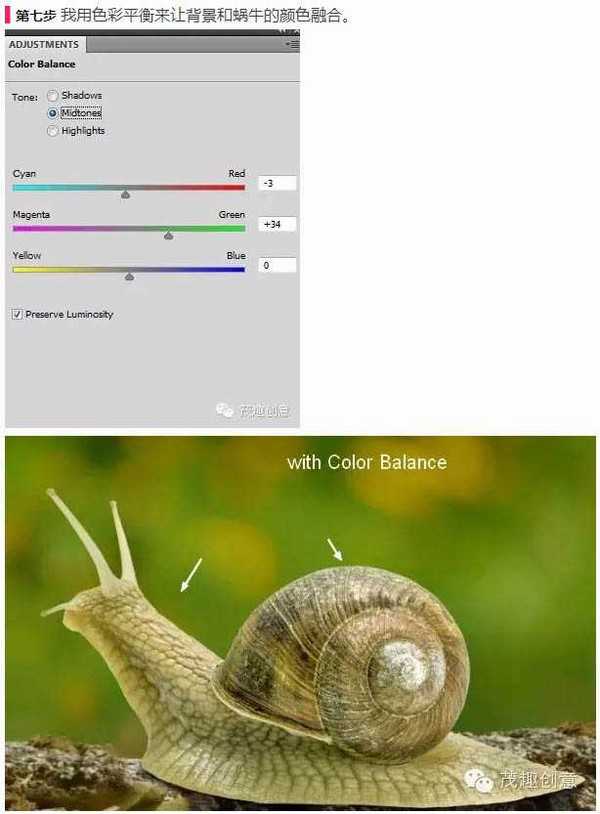
8、接着我用曲线把蜗牛的颜色变暗。
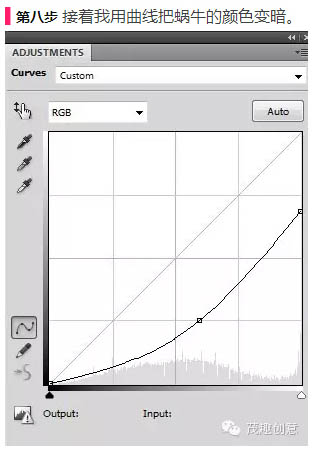
在这个图层蒙版中,用黑色软笔刷擦除蜗牛上面的背景部分,只让蜗牛的背部和下部颜色变暗。
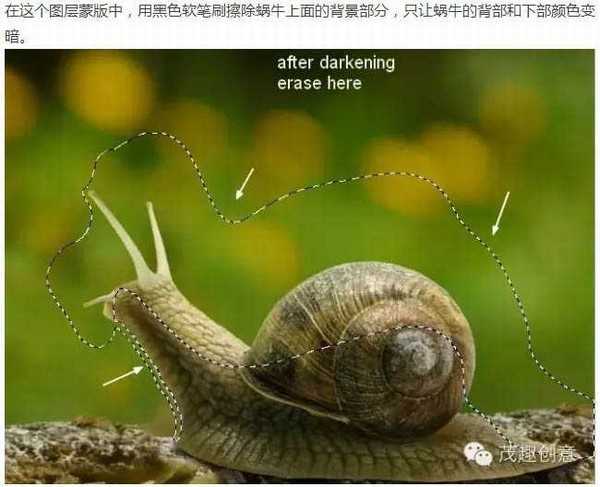
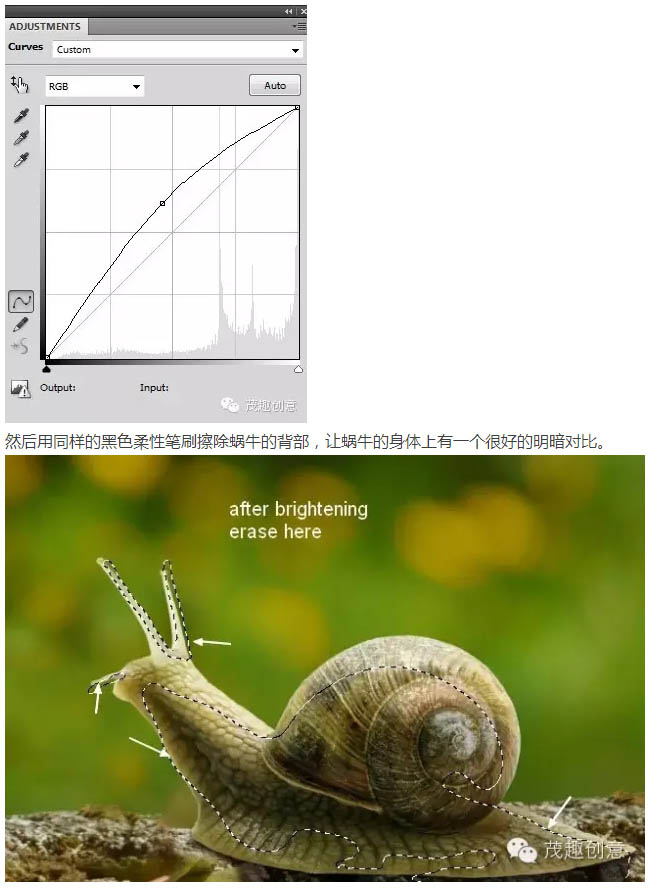
9、新建一个图层,按下面的图片进行参数设置。模式为叠加,透明度100%,选择用50%灰度填充。
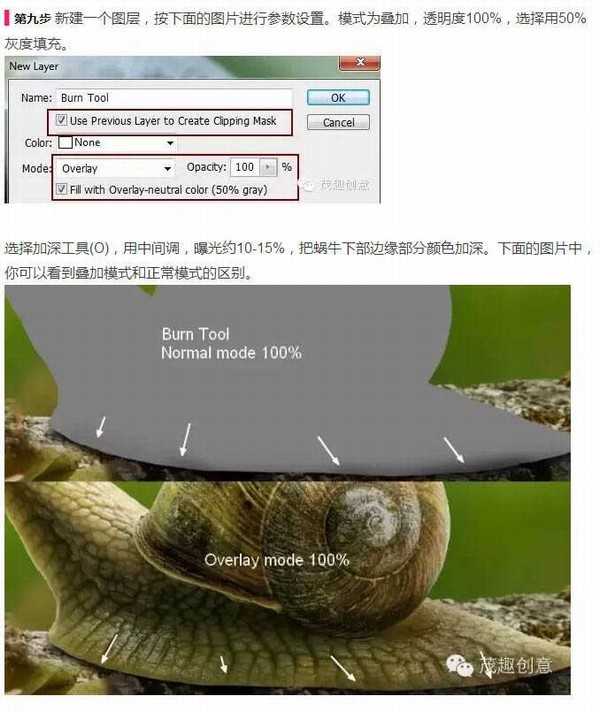
10、打开草地的图片。用矩形工具框出一块草地,然后把它放在蜗牛的壳上。再用自由变换工具来做一点微调。


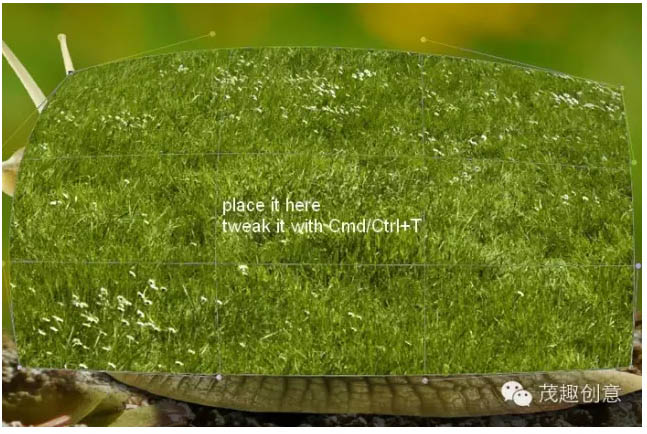
在这个图层上添加一个蒙版,用黑色笔刷擦出蜗牛壳的形状。为了把边缘上的草弄的自然一些,我用比较硬的笔刷来进行修饰,笔刷的大小大约3-4px。

11、我还是用色彩平衡来调整草的颜色,参数设置如下。
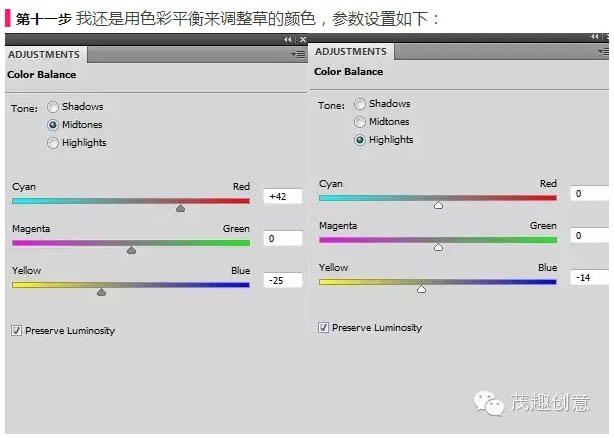
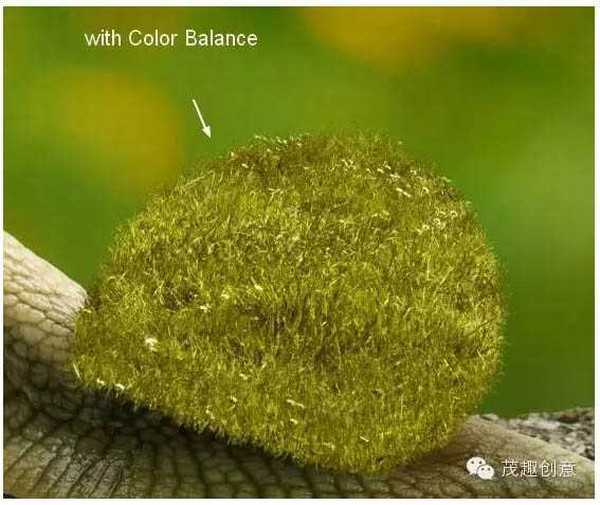
12、我用曲线来让草的颜色变暗。
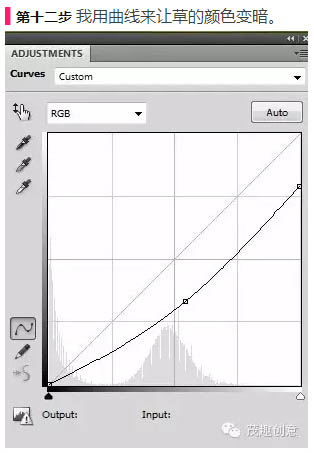
在这个曲线图层蒙版上,我用黑色的软笔刷擦出草地壳的上部分,让它比下部分要亮一些。
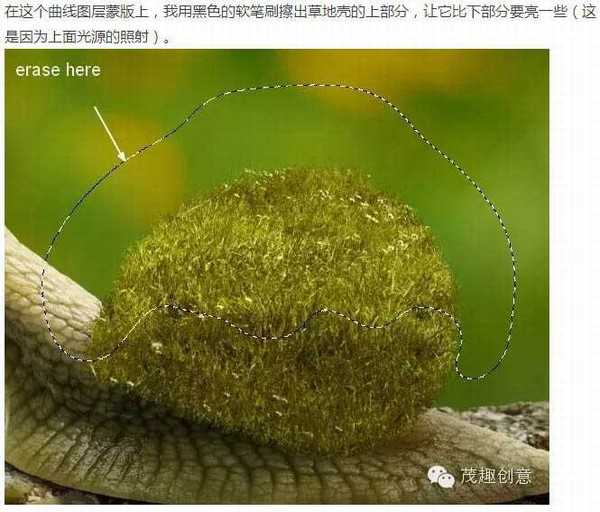
13、我新建了一个图层,它的参数设置和第9步一样。用减淡和加深工具来调整草地壳的明暗。
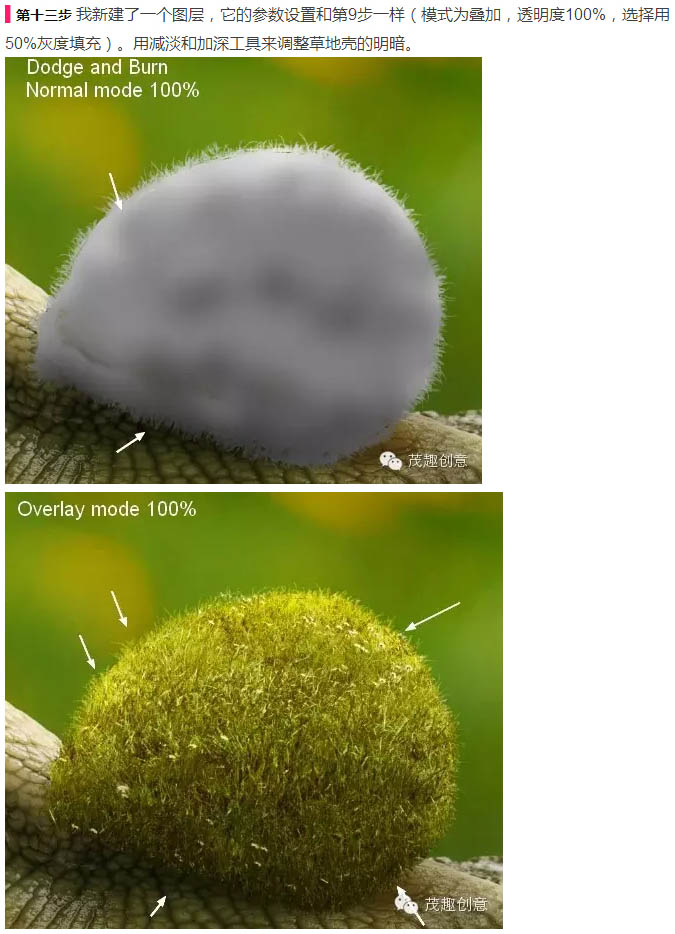
14、把小女孩从背景图中抠出来,放到草地蜗牛壳上。


我们要把小女孩裙子的形状调整一下,让她像是铺展在弧形蜗牛壳的样子。用编辑 > 操控变形。
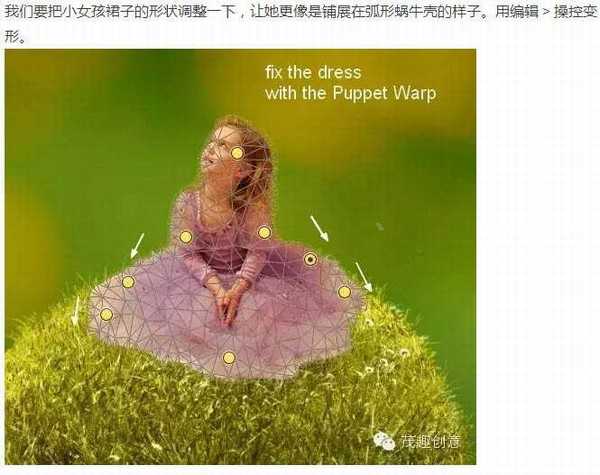
15、给小女孩的图层加一个蒙版,选择一个黑色的硬一点的笔刷,把大小调到大概2-3px,用这个笔刷来使裙子边缘和草地更加融合。
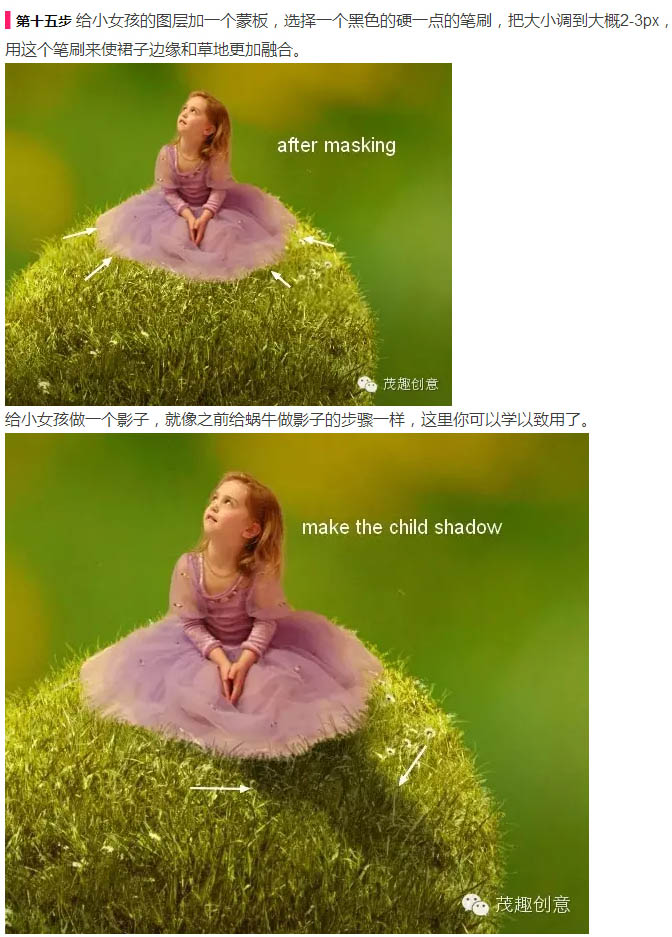
16、我用色相/饱和度调整图层来降低女孩的饱和度。
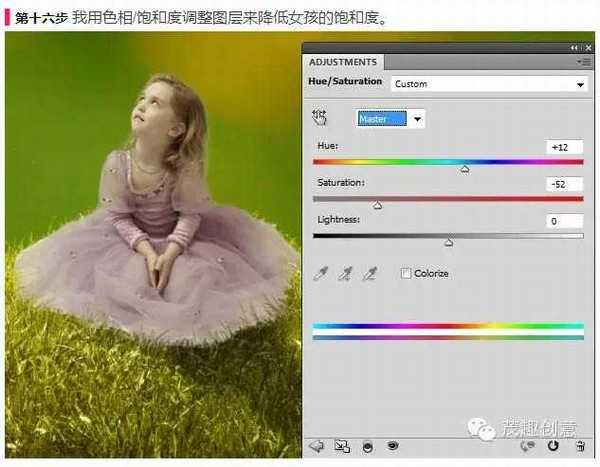
17、对小女孩的图层添加色彩平衡。选择黑色软笔刷,擦出小女孩的脸蛋部分,消除一些绿色的影响,让她的皮肤显得白一些。
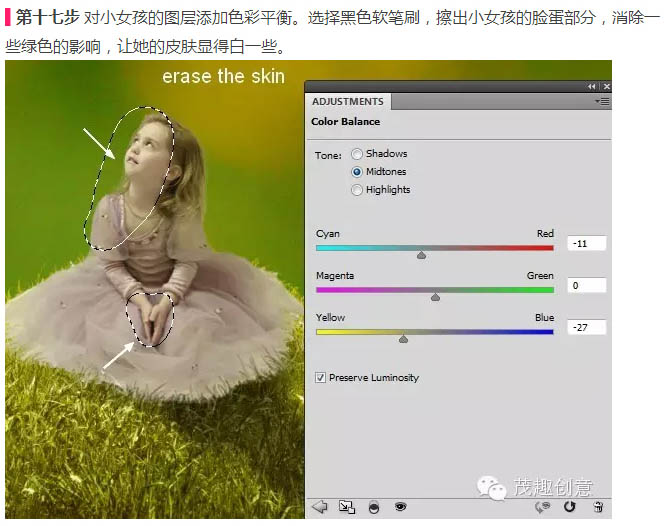
18、用曲线来把小女孩的整体颜色变暗,还是选择黑色软笔刷在图层蒙版上擦出女孩的脸部和裙子。
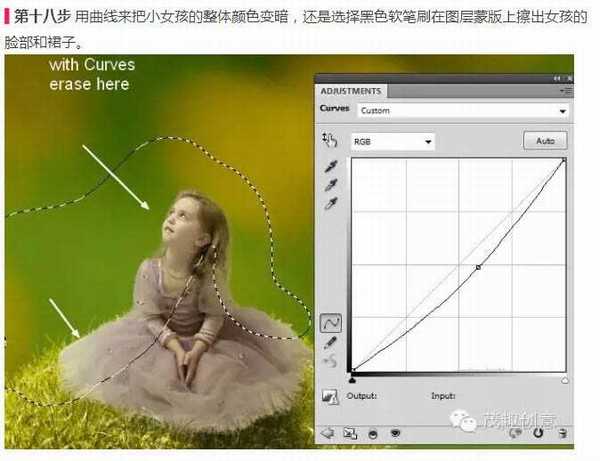
19、我这里新建了一个图层,当然还是用的第9和第12步中同样的参数设置。用颜色加深工具把裙子下部变得更暗一些。一定注意是用叠加模式,下图中是叠加模式和正常模式的对比。

20、把花朵从图片中抠出来,把他们分布在草地壳上,如果需要的话就用Ctrl + T 来改变形状或者方向。



上一页12 下一页 阅读全文
下一篇:PS合成超酷炫的科幻大片中城市场景